一般来说,在 win7正式版 电脑中自带的浏览器工具也都是默认为ie11版本,能够更好的满足用户的需求,可是有些用户由于使用习惯了win7系统ie8浏览器,因此就想要将11版本降级到8,那
一般来说,在win7正式版电脑中自带的浏览器工具也都是默认为ie11版本,能够更好的满足用户的需求,可是有些用户由于使用习惯了win7系统ie8浏览器,因此就想要将11版本降级到8,那么win7系统ie11怎么降到ie8呢?这里小编就来告诉大家win7系统ie11降至8设置方法。
1、点击桌面左下角的开始按钮,在打开的开始菜单上点击控制面板。

2、点击控制面板上的程序和功能,打开程序和功能窗口。
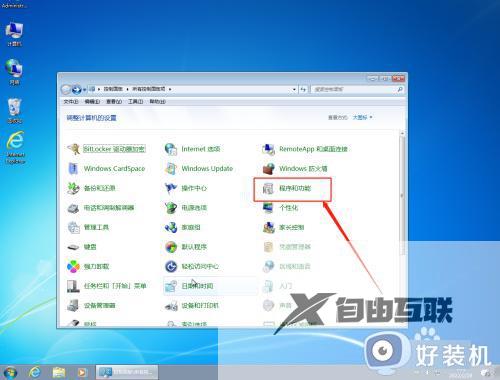
3、点击左边栏的查看已安装的更新,在新窗口中找到Internet Explorer 11,双击后弹出卸载更新确认窗口,点击是按钮,会开始卸载ie11。


4、等待几分钟卸载完成后,会弹出是否立即重启系统的提示,点击立即重新启动按钮,重启电脑后ie11即可降级为ie8。



以上就是小编给大家讲解的win7系统ie11降至8设置方法了,还有不清楚的用户就可以参考一下小编的步骤进行操作,希望能够对大家有所帮助。
